Contrats et avenants Azure EA
L’article décrit dans quelle mesure les contrats et avenants Azure EA peuvent affecter votre accès, votre utilisation et vos paiements pour les services Azure.
État du provisionnement de l’inscription
La date à laquelle le centre régional des opérations traite le nouveau paiement anticipé Azure (précédemment appelé engagement financier) définit la nouvelle date de début. Comme les commandes avec Paiement anticipé Azure dans le portail Azure sont traitées dans le fuseau horaire UTC, vous pouvez constater un délai si votre bon de commande de Paiement anticipé Azure a été traité dans une autre région. La date de début de couverture sur le bon de commande indique le début du Paiement anticipé Azure. La date de début de couverture est le moment où le Paiement anticipé Azure apparaît dans le portail Azure.
Prise en charge des clients Entreprise
L’Offre de support Contrat Entreprise d’Azure est disponible pour certains clients.
État de l’inscription
Une inscription a l’une des valeurs d’état suivantes. Chaque valeur détermine la façon dont vous pouvez utiliser une inscription et y accéder. L’état de l’inscription détermine à quelle phase se trouve votre inscription. Il vous indique si l’inscription doit être activée avant de pouvoir être utilisée. Il peut également vous informer que la période initiale a expiré et que vous êtes facturé pour un dépassement d’utilisation.
En attente - L’administrateur de l’inscription doit se connecter au portail Azure. Une fois que l’administrateur est connecté, l’inscription passe à l’état Actif.
Actif : l’inscription est accessible et utilisable. Vous pouvez créer des services, des comptes et des abonnements dans le portail Azure. L’inscription reste active jusqu’à la date de fin du contrat Entreprise.
Durée prolongée indéterminée - Cet état est activé quand la date de fin du contrat Entreprise est atteinte et expirée. Lorsqu’un contrat entre dans une durée prolongée, il ne bénéficie pas d’un tarif remisé. Au lieu de cela, il est au prix de vente au détail. Avant que l’inscription EA n’atteigne la date de fin du contrat Entreprise, l’administrateur de l’inscription doit prendre l’une des décisions suivantes :
- Renouveler l’inscription en ajoutant un Paiement anticipé Azure supplémentaire
- Transférer l’inscription existante vers une nouvelle inscription
- Migrer vers le Programme d’abonnement en ligne Microsoft (MOSP)
- Confirmer la désactivation de tous les services associés à l’inscription
Le crédit EA expire lorsque l’inscription EA prend fin pour tous les programmes, à l’exception du programme EU.
Expiré - L’inscription à un contrat EA expire quand elle atteint la date de fin du contrat EA et est annulée de la durée prolongée. Signez un nouveau contrat d’inscription dès que possible. Bien que votre service ne soit pas immédiatement désactivé, il risque de l’être.
À partir du 1er août 2019, les nouveaux formulaires d’annulation ne sont pas acceptés pour les clients commerciaux Azure. Au lieu de cela, toutes les inscriptions rentrent dans l’état de durée prolongée indéterminée. Si vous souhaitez cesser d’utiliser des services Azure, fermez votre abonnement dans le portail Azure. Votre partenaire peut également envoyer une demande de cessation. Rien ne change pour les clients ayant des types de contrat public.
Transféré : l’état transféré est appliqué aux inscriptions dont les comptes et services associés sont transférés vers une nouvelle inscription. Les inscriptions ne sont pas automatiquement transférées si un nouveau numéro d’inscription est généré lors du renouvellement. Le numéro d’inscription précédent doit être inclus dans la demande de renouvellement du client pour qu’un transfert automatique puisse avoir lieu.
Terminé manuellement : tous les abonnements et comptes sous l’inscription sont désactivés. La réactivation n’est pas prise en charge pour les inscriptions terminées. Pour EA direct, seul un Administrateur d’entreprise qui n’est pas en lecture seule peut demander un arrêt avec une demande de support. Pour EA indirect, le partenaire peut envoyer une demande dans le Centre de gestion des licences en volume. Toutefois, pour terminer des inscriptions avec l’état Expiré, le partenaire doit le demander à l’aide du support Azure.
Majoration des partenaires
Dans le portail Azure, la majoration des prix des partenaires aide à améliorer les rapports de coût pour les clients. Le portail Azure montre l’utilisation et les prix configurés par les partenaires pour leurs clients.
La majoration permet aux administrateurs partenaires d’ajouter un pourcentage de majoration à leurs contrats entreprise indirects. Le pourcentage de majoration s’applique à toutes les informations de service interne Microsoft dans le portail Azure telles que : tarifs de compteur, Paiement anticipé Azure et commandes. Une fois que le partenaire ait publié la majoration, le client peut vérifier les coûts Azure dans le portail Azure. Par exemple, le résumé d’utilisation, les listes de prix et les rapports d’utilisation téléchargés.
À compter de septembre 2019, les partenaires peuvent appliquer une majoration à tout moment. Ils n’ont pas besoin d’attendre la prochaine date anniversaire pour appliquer la majoration.
Microsoft n’a pas accès et n’utilise pas la majoration fournie ou les prix associés à quelque fin que ce soit, sauf autorisation explicite du partenaire de canal.
Fonctionnement du calcul
Les fournisseurs de solutions de licence (LSP en anglais) fournissent un seul numéro de pourcentage dans le portail Azure. Toutes les informations commerciales sur le portail sont majorées en fonction du pourcentage fourni par le LSP. Exemple :
- Le client signe un contrat entreprise avec un Paiement anticipé Azure de 100 000 USD.
- Le tarif de compteur pour le service A est de 10 USD/heure.
- Le LSP définit un pourcentage de majoration de 10 % dans le portail Azure.
- L’exemple suivant montre comment le client voit les informations commerciales :
- Solde financier : 110 000 USD.
- Tarif de compteur pour le service A : 11 USD/heure.
- Informations d’utilisation/d’hébergement pour le service A lorsqu’il est utilisé pendant 100 heures : 1 100 USD.
- Solde financier disponible pour la post-déduction client de consommation du service A : 108 900 USD.
Quand utiliser une majoration
Utilisez la fonctionnalité si vous définissez le même pourcentage de majoration sur toutes les transactions commerciales dans le cadre du contrat EA. Par exemple, si vous majorez les informations de Paiement anticipé Azure, les tarifs de compteur, les informations de commande, etc.
N’utilisez pas la fonctionnalité de majoration si :
- Vous utilisez des tarifs différents entre Paiement anticipé Azure et les tarifs de compteur.
- Vous utilisez des tarifs différents pour différents compteurs.
Si vous utilisez des tarifs différents pour différents compteurs, nous vous recommandons de développer une solution personnalisée basée sur la clé API. La client peut fournir la clé API pour extraire des données de consommation et fournir des rapports.
Autres informations importantes
Cette fonctionnalité est conçue pour fournir une estimation des coûts Azure au client final. Le LSP est responsable de toutes les transactions financières avec le client dans le cadre du Contrat Entreprise.
Veillez à consulter les informations commerciales, dont les informations sur le solde financier, la liste des prix, etc., avant de présenter les prix majorés au client final.
Limitations de l’affichage de la majoration du partenaire
- Si l’utilisateur a, à la fois, le rôle d’administrateur partenaire et d’administrateur EA, le rôle d’administrateur partenaire est prioritaire et les prix sont affichés sans majoration.
- L’administrateur partenaire voit les prix sans majoration dans les fichiers d’utilisation téléchargés. Toutefois, l’administrateur partenaire peut télécharger le fichier Frais par service qui inclut les détails de la majoration.
- Les partenaires peuvent basculer de la vue Partenaire par défaut vers la vue Client pour voir les coûts avec majoration. Si vous êtes administrateur de partenaire, utilisez les étapes suivantes pour voir les coûts en tant que client :
- Dans le portail Azure, connectez-vous avec vos informations d’identification d’administrateur de partenaire.
- Recherchez Cost Management + Billing, puis sélectionnez cette option.
- Dans le menu de navigation de gauche, sélectionnez Étendues de facturation, puis sélectionnez le compte de facturation que vous souhaitez utiliser.
- Dans le menu de navigation gauche, sélectionnez Profils de facturation, puis sélectionnez le profil de facturation à utiliser.
- Sélectionnez le numéro de contrat que vous voulez consulter.
- Dans le menu de navigation gauche, sélectionnez Utilisation + frais.
- Dans la liste Utilisation + frais, sélectionnez un mois.
- Dans la page Détails de l’utilisation mensuelle, en haut à droite, basculez de la vue Partenaire vers la vue Client.
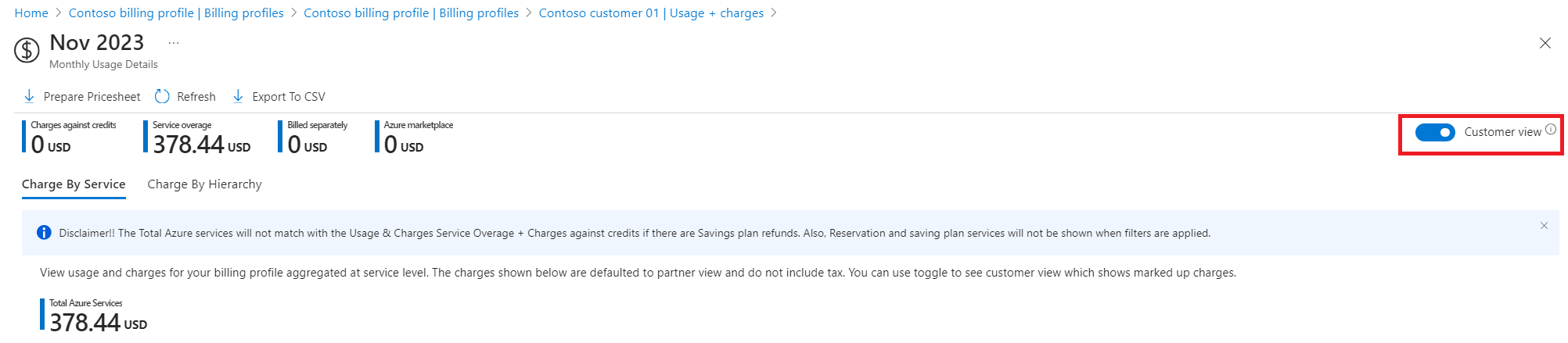
Achats de plan d’économies Azure
Dans le cadre des achats de plan d’économies Azure, il peut arriver que des clients finaux EA indirects constatent des écarts mineurs dans leur pourcentage d’utilisation lorsqu’ils affichent leurs rapports de coûts dans Cost Management. Les frais d’achat et d’utilisation réels sont toujours calculés selon les prix partenaires et non les prix clients (par exemple avec une majoration). Une démarque et une hausse ultérieures peuvent produire des nombres à virgule flottante au-delà de la précision à huit décimales. Azure arrondit les calculs à huit décimales, ce qui peut entraîner des écarts mineurs dans les chiffres d’utilisation des clients finaux.
Intéressons-nous à un exemple. Supposons qu’un client saisit dans un engagement de plan d’économies Azure le montant de 3,33/heure. Si la majoration est de 13%, après la réduction pour arriver au prix du partenaire et la majoration ultérieure dans les rapports de coût et d’utilisation, Il y aura une variation mineure dans les chiffres :
- Valeur entrée par le client : 3,33/heure
- Majoration : 13 %
- Engagement partenaire calculé à partir de la valeur client et arrondi à huit décimales : 2,94690265
- Engagement final vu par le client (avec majoration du prix partenaire) : 3,32999999
Comment ajouter une majoration de prix
Vous pouvez ajouter une majoration de prix sur le portail Azure en procédant comme suit :
- Dans le portail Azure, connectez-vous en tant qu’administrateur partenaire.
- Recherchez Gestion des coûts + facturation, puis sélectionnez cette option.
- Dans le menu de navigation de gauche, sélectionnez Étendues de facturation, puis sélectionnez le compte de facturation que vous souhaitez utiliser.
- Dans le menu de navigation de gauche, sélectionnez Profil de facturation, puis sélectionnez le profil de facturation que vous souhaitez utiliser.
- Dans le menu de navigation de gauche, sélectionnez Majoration.
- Pour ajouter une majoration, sélectionnez Définir majoration.
- Entrez le pourcentage de majoration et sélectionnez Aperçu.
- Passez en revue les frais de crédit et d’utilisation avant et après la mise à jour de la majoration.
- Acceptez l’exclusion de responsabilité et sélectionnez Publier pour publier la majoration.
- Le client peut désormais afficher les détails des crédits et des frais.
Quelles sont les inscriptions pour lesquelles une majoration est activée ?
Pour vérifier si une inscription a une majoration publiée, sélectionnez Gérer dans le menu de navigation à gauche, puis sélectionnez l’onglet Inscription. Sélectionnez la case à cocher de l’inscription et consultez l’état de majoration sous Détails de l’inscription. Pour ce Contrat Entreprise, l’état actuel de la fonctionnalité de majoration est indiqué comme Désactivé, Aperçu ou Publié.
Pour vérifier l’état de la majoration d’une inscription sur le portail Azure, suivez les étapes ci-dessous :
- Dans le portail Azure, connectez-vous en tant qu’administrateur partenaire.
- Recherchez Gestion des coûts + facturation, puis sélectionnez cette option.
- Sélectionnez Étendues de facturation, puis sélectionnez le compte de facturation que vous souhaitez utiliser.
- Dans le menu de navigation de gauche, sélectionnez Étendues de facturation, puis sélectionnez le compte de facturation que vous souhaitez utiliser.
- Dans le menu de navigation de gauche, sélectionnez Profils de facturation.
- Vous pouvez afficher l’état de la majoration d’une inscription.
Comment le client peut-il télécharger des estimations d’utilisation ?
Une fois que la majoration partenaire est publiée, le client indirect a accès aux fichiers CSV mensuels de solde et de frais et aux fichiers CSV de détail de l’utilisation. Les fichiers de détails de l’utilisation incluent le taux de la ressource et le coût total.
En tant que partenaire, comment puis-je appliquer une majoration aux clients EA existants qui étaient auparavant avec un autre partenaire ?
Les partenaires peuvent utiliser la fonctionnalité de majoration dans le portail Azure une fois que le changement de partenaire de canal a été traité. Il n’est pas nécessaire d’attendre la période anniversaire suivante.
Qui est informé des événements importants ?
Les administrateurs EA reçoivent différents types de notifications de la part de différents services. Les notifications permettent aux administrateurs d’entreprise d’inscrire leurs membres d’équipe pour recevoir des notifications d’utilisation, et de gestion des utilisateurs sans leur accorder l’accès au compte de facturation dans le portail Azure. Pour plus d’informations, consultez Gérer les contacts de notification.
Les clients avec une inscription indirecte reçoivent des notifications d’utilisation contenant la quantité, mais pas le coût si le balisage n’est pas défini pour l’inscription par le partenaire.
Paiement anticipé de ressources et demande d’augmentation de quota
Le système applique les quotas par défaut suivants par abonnement :
| Ressource | Quota par défaut | Commentaires |
|---|---|---|
| Instances de calcul Microsoft Azure | 20 petites instances de calcul simultanées ou leurs équivalents des autres tailles d’instance de calcul. | Le tableau suivant indique comment calculer le nombre équivalent de petites instances :
|
| Machines virtuelles d’instances de calcul Microsoft Azure v2 | EA : 350 cœurs | Machines virtuelles Azure IaaS v2 :
|
| Services hébergés Microsoft Azure | six services hébergés | Cette limite de services hébergés ne peut pas dépasser six pour un abonnement individuel. Si vous avez besoin de plus de services hébergés, ajoutez des abonnements. |
| Stockage Microsoft Azure | Cinq comptes de stockage, chacun d’une taille maximale de 100 To. | Vous pouvez augmenter le nombre de comptes de stockage jusqu’à 20 par abonnement. Si vous avez besoin d’un plus grand nombre de comptes de stockage, ajoutez des abonnements. |
| SQL Azure | 149 bases de données de l’un ou l’autre type (par exemple, Web Edition ou Business Edition). | |
| Contrôle d’accès | 50 espaces de noms par compte. 100 millions de transactions de contrôle d’accès par mois | |
| Service Bus | 50 espaces de noms par compte. 40 connexions Service Bus | Les clients qui achètent des connexions Service Bus via des packs de connexion disposent de quotas égaux au point médian entre le pack de connexion qu’ils ont acheté et le montant de pack de connexion suivant le plus élevé. Les clients qui choisissent un pack de 500 ont un quota de 750. |
Paiement anticipé de ressources
Microsoft vous fournit des services correspondant au moins au niveau d’utilisation associé inclus dans votre paiement anticipé mensuel (le paiement anticipé du service). Mais toutes les autres augmentations de niveau d’utilisation des ressources du service sont soumises à la disponibilité de ces ressources. C’est notamment le cas de l’augmentation du nombre d’instances de calcul exécutées ou de l’augmentation du volume de stockage utilisé.
Les quotas décrits précédemment n’entrent pas dans le cadre du paiement anticipé du service. Vous pouvez déterminer le nombre de petites instances de calcul simultanées, ou leur équivalent, que Microsoft fournit dans le cadre d’un Paiement anticipé du service. Divisez le nombre d’heures de petites instances de calcul validées achetées pour un mois par le nombre d’heures du mois le plus court de l’année. Par exemple, février (672 heures).
Demande d’augmentation de quota
Vous pouvez demander une augmentation de quota à tout moment en soumettant un requête en ligne. Pour traiter votre requête, fournissez les informations suivantes :
- Le compte Microsoft ou le compte professionnel ou scolaire associé au propriétaire du compte de votre abonnement. Il s’agit de l’adresse e-mail utilisée pour se connecter au portail Microsoft Azure pour gérer vos abonnements. Vérifiez que le compte est associé à une inscription EA.
- Ressources et quantité pour lesquelles vous souhaitez augmenter le quota.
- ID d’abonnement du portail des développeurs Azure associé à votre service.
- Pour plus d’informations sur l’obtention de votre ID d’abonnement, contactez le support.
Références SKU de plan
Les références SKU de plan vous permettent d’acheter une suite de services intégrés à tarif réduit. Les références SKU de plan sont conçues pour se compléter via d’autres offres intégrées et suites pour réaliser des économies supplémentaires.
L’abonnement Operations Management Suite (OMS) en est un exemple. OMS offre un moyen simple d’accéder à un ensemble complet de fonctionnalités de gestion basées sur le cloud. Ces fonctionnalités incluent l’analyse, la configuration, l’automatisation, la sécurité, la sauvegarde et la récupération d’urgence. Les abonnements OMS incluent des droits sur les composants de System Center pour fournir une solution complète pour les environnements cloud hybrides.
Consulter la grille tarifaire pour vérifier la quantité incluse
Vous pouvez consulter votre grille tarifaire dans le portail Azure. Pour plus d’informations, consultez Télécharger les tarifs d’un Contrat Entreprise.